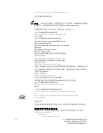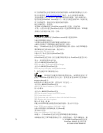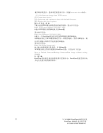认没有误输入网络中其他设备的IP地址。
显示以下信息:
Enter File Name [image.out]:
11.输入固件镜像文件名并按Enter键。
TFTP服务器上传固件镜像到FortiGate设备并显示信息:
·运行v2.x BIOS的FortiGate设备
Do You Want To Save The Image? [Y/n]
键入n
·运行v3.x BIOS的FortiGate设备
Save as Default firmware/Run image without saving: [D/R]
或
Save as Default firmware/Backup firmware/Run image without
saving: [D/B/R]
12. 键入R
FortiGate镜像安装在系统内存中,FortiGate设备以当前的配置启动运
行新的固件镜像。
13.您可以使用任何管理帐户登录到CLI或基于web的管理器。
14.在CLI中键入get system status确认新的固件镜像已经安装。
如需要,您可以检测新的固件镜像。
安装并使用备份固件镜像
以下步骤只适用于 FortiGate-100A。
如果设备运行于BIOS 3.X版本,您可以安装一个备份固件镜像。安装
了备份固件镜像后,您可以在需要时切换到备份镜像。
安装备份固件镜像
执行该操作之前,您需要:
使用RJ-45到DB-9线与FortiGate console端口连接到CLI。
安装一个您可以从FortiGate设备可以连接到的TFTP服务器。
安装备份固件镜像
1. 使用RJ-45到DB-9线与FortiGate console端口连接到CLI。
2. 确定TFTP服务器已运行。
3. 拷贝一份附件镜像文件到您TFTP服务器的根目录。
4. 确定FortiGate设备能够连接到TFTP服务器,使用以下命令去Ping
运行TFTP服务器的设备。例如,如果TFTP服务器的IP地址是
192.168.1.168。那么执行以下命令:
execute ping 192.168.1.168
5. 输入以下命令重新启动FortiGate设备。
execute reboot
设备重新启动,显示一系列的启动信息,在其中一条显示为:
press any key to enter configuration menu………
6. 此时按任意键中断系统重启。
注意:您只有三秒钟按下任意键的时间。如果您不能尽快按任意
76 V. 3.0 MR1 FortiGate-60系列以及
FortiGate-100A设备安装手册
01-30001-0266-20060410